.gitignoreに含めた方がいいファイル・フォルダが一覧でまとまっている「gitignore.io」
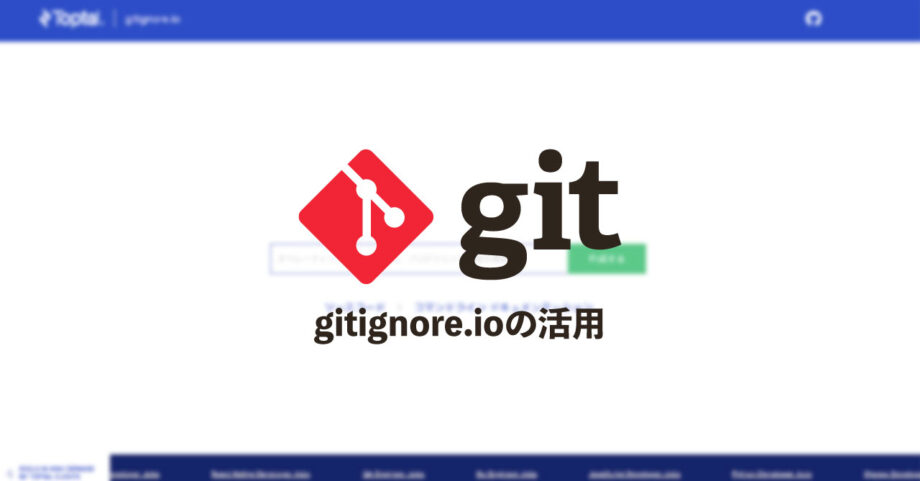
Gitを使っていると、ファイル変更の管理には含めたくないファイルが出てきます。
よくある例でいくと、下記のようなファイル・フォルダです。
- Node.jsの
node_modulesフォルダ- 中のフォルダ数が大量で、数千ファイルをGit上で管理することになってしまう
package.jsonを共有して、npm installをすれば全員同じnode_modulesが生成されるので管理する必要がない
- ビルド後の
distフォルダ- 管理してしまうと、余計なコンフリクトの原因になってしまう
- ビルドすれば同じ結果になるので、管理する必要がない
こうしたファイル変更の管理に含めたくないファイル・フォルダは.gitignoreというファイルに入力しておくと、無視するようになってくれます。
サイトから利用する
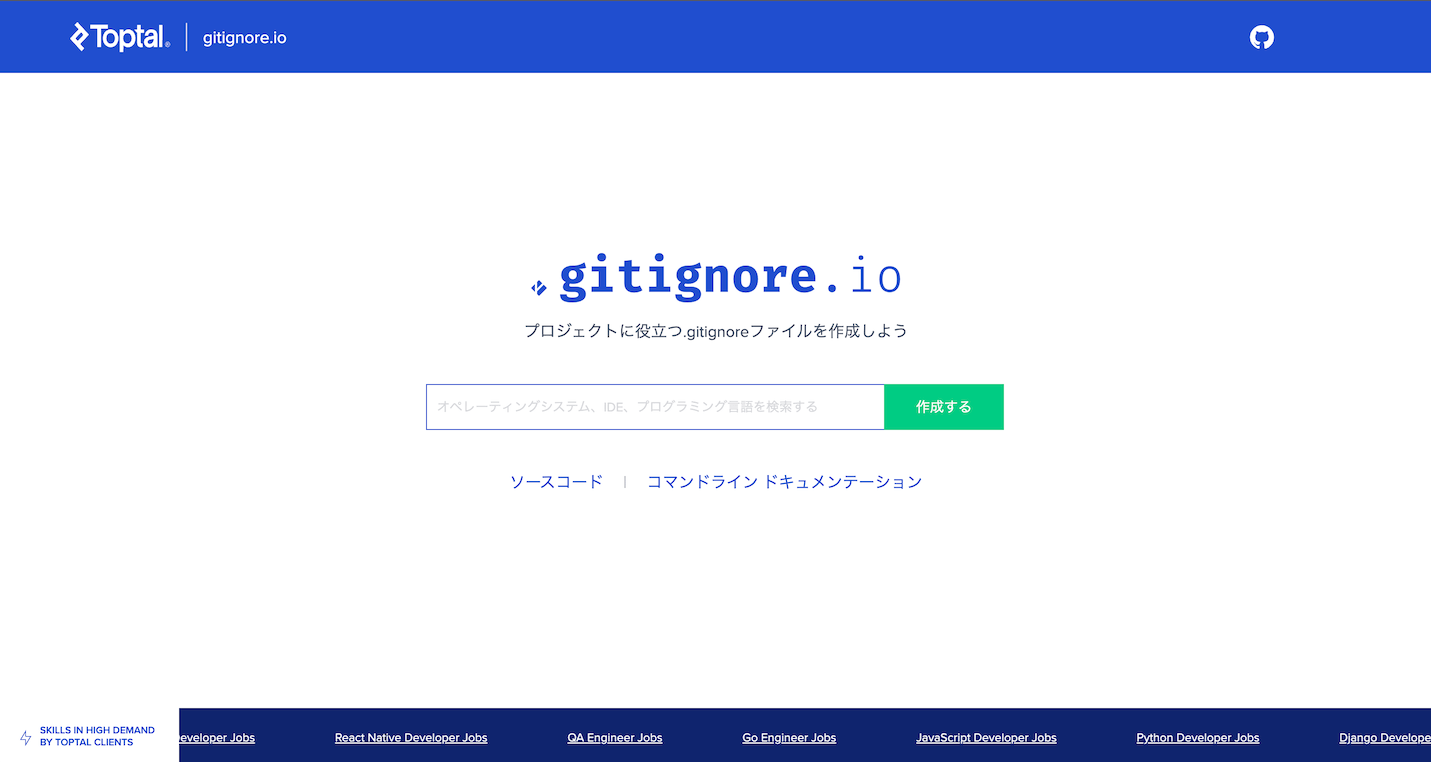
gitignore.ioにアクセスすると、ページ中央に検索ボックスがあるので、ここに言語やフレームワークなどのキーワードを入力して「作成する(Generate)」ボタンを押せば、そのプロジェクトで.gitignoreに入れておいた方がいいファイルがリストアップされます。
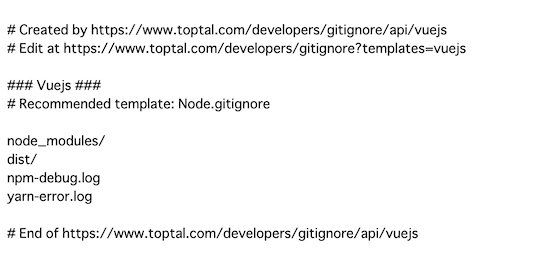
あとはコピペで.gitignoreに追加すればOKです。
ターミナルから利用する
コマンドラインツールが用意されているので、インストールすればターミナルでコマンドを入力してそのまま.gitignoreを生成してくれたりもします。
ドキュメントページを見てコマンドを実行すればインストールできます。
例えば、macOSのZshの場合は下記コマンドを実行するだけです。
echo "function gi() { curl -sLw "\n" https://www.toptal.com/developers/gitignore/api/\$@ ;}" >> \
~/.zshrc && source ~/.zshrcこれで、ターミナル上で「gi」コマンドが使えるようになります。
使い方は追加したいディレクトリに移動して、giの後にキーワードを入力して、最後に「>> .gitignore」を入力するだけです。
(複数キーワードの場合は,(カンマ)で区切る)
gi Vue,Nuxtjs >> .gitignoreちなみにgi Vue,Nuxtjsだけだと、ターミナル上に.gitignoreに追加した方がいいファイルがリストアップされるだけです(ブラウザでの表示と同じで、.gitignoreは生成されない)。
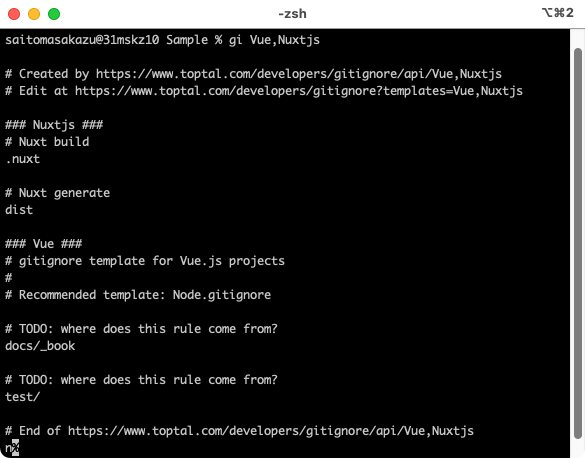
ちなみに、入力できるキーワードの一覧を見たい場合はlistを使用します。
gi list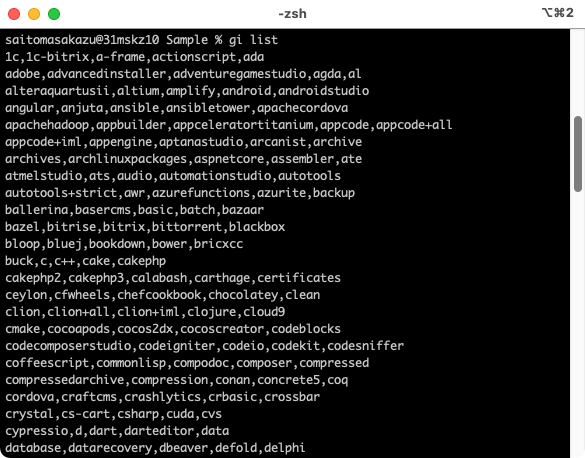
これですべてのキーワードが表示されます。
gitignore.ioは「とりあえずこれを設定しておけばOK」という設定をすぐ生成できるので、はじめてのプロジェクトにはもってこいです。
また、なんの言語・フレームワークを使うときにどんな設定をしていたか、わざわざ覚えておく必要や抜け漏れの心配もなくなります。
逆に毎回同じ設定しか使わない人は、ずっと流用で済むので出番は少なそうですが……




 PubSubHubbubを利用してWebサイトの更新をリアルタイムに通知しよう
PubSubHubbubを利用してWebサイトの更新をリアルタイムに通知しよう  iOS Safariでinputタグにフォーカスを合わせると、自動で画面が拡大してしまう原因と解決方法
iOS Safariでinputタグにフォーカスを合わせると、自動で画面が拡大してしまう原因と解決方法  SVGを操作するためのCSSプロパティまとめ
SVGを操作するためのCSSプロパティまとめ  Dart Sassでファイルを分割して管理する方法|Dart Sass入門
Dart Sassでファイルを分割して管理する方法|Dart Sass入門  Webサイト制作の基礎の基礎、HTMLって何?
Webサイト制作の基礎の基礎、HTMLって何?  CSSで::placeholderにスタイルを設定する方法
CSSで::placeholderにスタイルを設定する方法  WordPressのwp_is_mobile()で条件分岐をするときは、キャッシュの設定に注意
WordPressのwp_is_mobile()で条件分岐をするときは、キャッシュの設定に注意  CSSのカスタムプロパティ(変数機能)の使い方
CSSのカスタムプロパティ(変数機能)の使い方 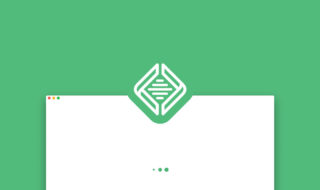 Local by Flywheelの「Starting Local Machine…」画面から進まないときに試すこと
Local by Flywheelの「Starting Local Machine…」画面から進まないときに試すこと 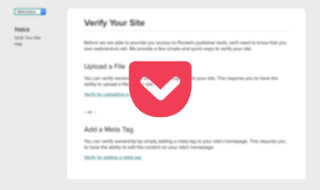 サイトのPocketに保存された回数や、あとで読まれた回数まで解析できるPocketのパブリッシャーツールの登録方法
サイトのPocketに保存された回数や、あとで読まれた回数まで解析できるPocketのパブリッシャーツールの登録方法  iTerm2で「Use System Window Restoration Setting」を設定しているとアラートが表示されて機能しない
iTerm2で「Use System Window Restoration Setting」を設定しているとアラートが表示されて機能しない  iPadで入力モードを切り替えずに数字や記号をすばやく入力する方法
iPadで入力モードを切り替えずに数字や記号をすばやく入力する方法  iPhoneやiPadでYouTubeの再生速度を3倍速や4倍速にする方法
iPhoneやiPadでYouTubeの再生速度を3倍速や4倍速にする方法  Keynoteで有効にしているはずのフォントが表示されない現象
Keynoteで有効にしているはずのフォントが表示されない現象  MacのKeynoteにハイライトされた状態でコードを貼り付ける方法
MacのKeynoteにハイライトされた状態でコードを貼り付ける方法  iTerm2でマウスやトラックパッドの操作を設定できる環境設定の「Pointer」タブ
iTerm2でマウスやトラックパッドの操作を設定できる環境設定の「Pointer」タブ  AirPodsで片耳を外しても再生が止まらないようにする方法
AirPodsで片耳を外しても再生が止まらないようにする方法  DeepLで「インターネット接続に問題があります」と表示されて翻訳できないときに確認すること
DeepLで「インターネット接続に問題があります」と表示されて翻訳できないときに確認すること  Ulyssesの「第2のエディタ」表示を使って2つのシートを横並びに表示する
Ulyssesの「第2のエディタ」表示を使って2つのシートを横並びに表示する  1Passwordでウェブサイトの入力フォームを一瞬で入力する方法
1Passwordでウェブサイトの入力フォームを一瞬で入力する方法  Notionログイン時の「マジックリンク」「ログインコード」をやめて普通のパスワードを使う
Notionログイン時の「マジックリンク」「ログインコード」をやめて普通のパスワードを使う  AlfredでNotion内の検索ができるようになるワークフロー「Notion Search」
AlfredでNotion内の検索ができるようになるワークフロー「Notion Search」  Gitで1行しか変更していないはずのに全行変更した判定になってしまう
Gitで1行しか変更していないはずのに全行変更した判定になってしまう  Macでアプリごとに音量を調節できるアプリ「Background Music」
Macでアプリごとに音量を調節できるアプリ「Background Music」  Macのターミナルでパスワード付きのZIPファイルを作成する方法
Macのターミナルでパスワード付きのZIPファイルを作成する方法  MacBook Proでディスプレイのサイズ調整をして作業スペースを広げる
MacBook Proでディスプレイのサイズ調整をして作業スペースを広げる  SteerMouseの「自動移動」機能で保存ダイアログが表示されたら自動でデフォルトボタンへカーソルを移動させる
SteerMouseの「自動移動」機能で保存ダイアログが表示されたら自動でデフォルトボタンへカーソルを移動させる  iPhoneでタッチが一切効かなくなった場合に強制再起動する方法
iPhoneでタッチが一切効かなくなった場合に強制再起動する方法  Google Chromeのサイト内検索(カスタム検索)機能を別のプロファイルに移行する方法
Google Chromeのサイト内検索(カスタム検索)機能を別のプロファイルに移行する方法